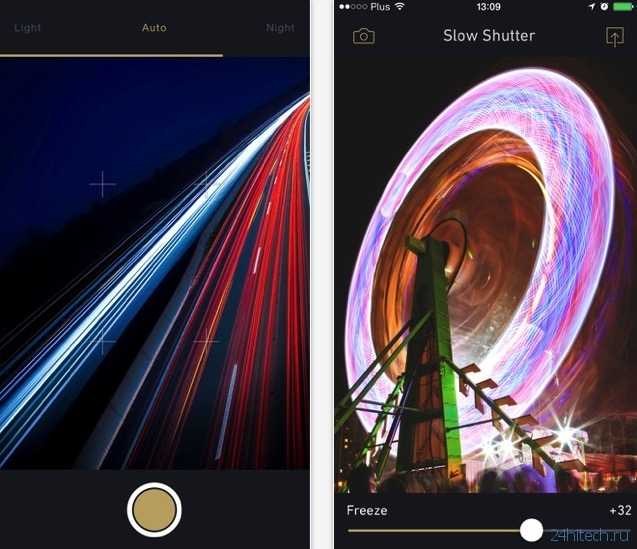как сделать кадр с задержкой, инструкция
«Телефон никогда не сможет сравниться с полноценным профессиональным фотоаппаратом» – гордо твердят представители производителей этих самых фотоаппаратов. Впрочем, пока это действительно так, ибо ограниченность в размерах матрицы мешает телефонам делать замечательные кадры. Впрочем, эта проблема частично решается мастерством фотографа и некоторыми трюками, например, выдержкой. Мы расскажем, как сделать фото с длинной выдержкой на Андроиде.
СОДЕРЖАНИЕ СТАТЬИ:
Какого эффекта можно добиться
Выдержка – это один из самых популярных профессиональных эффектов среди обычных фотографов-любителей. Она по умолчанию встроена в большинство современных моделей, а потому особо не нуждается в первоначальной настройке. Основная задача выдержки – это создание эффекта движения объекта, либо, наоборот, усиления его резкости (или правильнее сказать «замирания»).
Например, пейзажи могут быть неживыми (леса, например) либо оживленными (ручей). При неправильной выдержке лес никак не изменится, а вот ручей может замереть. Принцип выдержки выглядит примерно так: между запуском матрицы (после нажатия на кнопку фотографирования) и созданием фото проходит некоторый промежуток времени. За этот промежуток матрица собирает элементы света, попавшие на нее. Чем меньше элементов соберет матрица (маленькая выдержка), тем более резкое фото получится и, наоборот, при высокой выдержке будет поймано больше света, и кадр «оживет».
При неправильной выдержке лес никак не изменится, а вот ручей может замереть. Принцип выдержки выглядит примерно так: между запуском матрицы (после нажатия на кнопку фотографирования) и созданием фото проходит некоторый промежуток времени. За этот промежуток матрица собирает элементы света, попавшие на нее. Чем меньше элементов соберет матрица (маленькая выдержка), тем более резкое фото получится и, наоборот, при высокой выдержке будет поймано больше света, и кадр «оживет».
Подытожим:
- короткая выдержка – это маленькая задержка между нажатием и фото, подходит для создания резких фотографий.
- длинная выдержка – это увеличенная задержка, приводит к плавным снимкам. По сути, за этот период камера делает несколько кадров, накладывая их друг на друга.
Эффект действительно популярен, а потому освоить его стоит каждому.
Полезные советы
Итак, фотосъемка – это целое искусство, а потому не стоит опускать даже такие мелкие параметры, как выдержка. Ниже мы подготовили примеры картин, которые стоит делать с высоким значением задержки, а какие с низким. Советы:
Ниже мы подготовили примеры картин, которые стоит делать с высоким значением задержки, а какие с низким. Советы:
- Используете ручной режим всегда. Не стоит доверять автоматической системе, она следует строгим алгоритмам, а потому все фотографии получаются однотипными. С ручным режимом вы сможете гибче настроить устройство под свои цели.
- Не выкручивайте параметры на максимум без необходимости. Часто на фотографиях неопытных пользователей видны «засветы» кадров из-за высокого значения ISO и других показателей.
- Совмещайте разные эффекты. Если изменение того же ISO не дало результата, попробуйте поменять другие параметры, а может, установите стороннее приложение для фотографий.
Ниже представлены примеры фотографий для разных режимов:
| Низкая выдержка | Средняя | Высокая |
| Спортивные кадры | Погодные явления (дождь) | Природа |
| Автомобиль в движении | Улицы города | Подводные кадры (или береговые) |
| Выступающий артист | Портрет | Зверьки (например, движение ежа) |
Впрочем, эти примеры – лишь сугубо личное мнение автора, а потому могут не совпадать с вашим представлением о фотографии.
Как сделать длинную выдержку на Андроид
Мы рассмотрели теорию, разобрали все неточности, осталось опробовать эффект на практике. Для этого следуйте инструкциям ниже. Некоторые эффекты могут отсутствовать или называться по-другому в вашем устройстве. В таком случае рекомендуем сразу обратиться к последнему подзаголовку, где будут предложены способы решения проблемы.
Найдите свой ручной режим
Первая опция, которую необходимо включить – это ручной режим. При нем устройство не пытается автоматически изменить значения выдержки и прочих показателей, а дает контроль над ними пользователю. Чтобы включить режим, выполните следующие действия:
- Откройте камеру.
- Откройте настройки.
- Найдите параметр «Ручной режим».
- Если таковой отсутствует в настройках, попробуйте открыть раздел выбора режима съемки (где находятся режимы «макро», «замедленная», «видео», «портрет» и так далее).
- Прокрутите этот раздел до опций «Ручной режим» или «Pro».

Готово. Будьте готовы, что картинка резко ухудшится, ведь теперь все настройки системы временно отключены.
Определите выдержку
Момент истины. Обычно этот параметр обозначается буквой «S», но это не всегда так. В общем, попробуйте найти в параметрах режима настройку, значениями которой будут дробные значения. То есть, вместо целых значений будет что-то типа 1/4000, 1/2000, 1/100. Это значение задержки в секундах. Например, 1/4000 – это одна 4000-ная секунда, практически мгновенно.
Отрегулируйте ISO
Это еще один важный параметр, отвечающий за коэффициент поглощения света. Чем выше значение, тем больше света будет пытаться поглотить матрица камеры. Днем или в ярком помещении этот параметр нужно сводить к минимуму, чтобы не засветить фотографию. Ночью же, наоборот, параметр позволяет сделать темные объекты видимыми. Если при настройке выдержки кадр стал слишком ярким, то попробуйте уменьшить ISO.
Что делать, если нет ручного режима
Вот беда, предыдущие три пункта невозможно реализовать только из-за того, что на вашем устройстве не предусмотрен ручной режим. Это довольно странное, но встречающееся на практике явление. В таком случае рекомендуем установить стороннее приложение для работы с камерой.
Это довольно странное, но встречающееся на практике явление. В таком случае рекомендуем установить стороннее приложение для работы с камерой.
Мы рекомендуем следующие варианты:
- Google Camera – официальное приложение от Google, по дефолту установленное в телефонах Pixel, но выпускаемое в Play Market.
- ProShot – позволяет создавать несколько профилей для каждого случая. Поддерживает автоматический и ручной режим.
- Footej Camera – еще одно приложение, позволяющее гибко настраивать матрицу камеры.
Благодарим за прочтение.
Вам помогло? Поделитесь с друзьями — помогите и нам!
Твитнуть
Поделиться
Поделиться
Отправить
Класснуть
Линкануть
Вотсапнуть
Запинить
Читайте нас в Яндекс Дзен
Наш Youtube-канал
Канал Telegram
Ищите сочинения по школьной программе? Тогда Вам сюда
«Как-нибудь» или «как нибудь» – как правильно пишется?
Adblock
detector
Школа мобильной фотографии №3: Ручные настройки камеры | by Эд Револьвер
В прошлом выпуске «Школы мобильной фотографии» я рассказывал о важности света во время мобильной съёмки. Если вы его ещё не видели — обязательно посмотрите. Там я делюсь своим опытом и даю рекомендации на предмет того, в какое время суток лучше всего делать фото на смартфон. Сегодня я расскажу вам обо всех прелестях ручных настроек камеры. Делать это я буду, по привычке, на LG G4 с его родными функциями.
Если вы его ещё не видели — обязательно посмотрите. Там я делюсь своим опытом и даю рекомендации на предмет того, в какое время суток лучше всего делать фото на смартфон. Сегодня я расскажу вам обо всех прелестях ручных настроек камеры. Делать это я буду, по привычке, на LG G4 с его родными функциями.
До недавнего времени, я считал, что ручные настройки в мобильной фотографии — это моветон и, якобы, они вообще противоречат всей концепции. Так было до тех пор, пока я в определённых ситуациях не ощутил на собственной шкуре, насколько они удобны.
Сегодня мы будем говорить про ручной фокус, настройку скорости затвора камеры, настройку ISO и баланс белого, который я практически никогда не использую. Начнём!
Ручной фокус
Зачем нужен ручной фокус камере смартфона? Многие из вас скажут, что при помощи него можно делать крутые макроснимки или, наоборот, загадочные фотки в расфокусе. И да, отчасти вы будете правы. Но лично я рекомендую использовать ручной фокус в двух случаях:
- При длительной съёмке одного и того же объекта.
 Так вы ускорите процесс съёмки, ведь вашему автофокусу на смартфоне не нужно будет напрягаться.
Так вы ускорите процесс съёмки, ведь вашему автофокусу на смартфоне не нужно будет напрягаться. - Ручная настройка фокуса незаменима при съёмке в темноте. Всё дело в том, что даже такой быстрый автофокус как в LG G4 срабатывает значительно медленней в темноте, нежели при ярком свете, и шанс сделать «смазанный» снимок очень велик. И, к тому же, скорость срабатывания автофокуса в темноте очень хромает у любого смартфона.
Но если вы выставите фокус вручную, вашему аппарату не придётся напрягаться и тратить время на фокусировку: снимки, сделанные в темноте, будут чётче, да и сам процесс фотографирования ускорится. Вы сможете сделать больше кадров и, соответственно, выборка для постобработки будет больше.
Настройка выдержки/скорости затвора камеры
На мой взгляд, это самая фантастическая функция камеры смартфона, которую только можно придумать. Раньше возможность делать снимки с короткой или длинной выдержкой присутствовала только на зеркальных фотокамерах. Позже появился софт для смартфонов, позволяющий хоть как-то эмитировать этот процесс.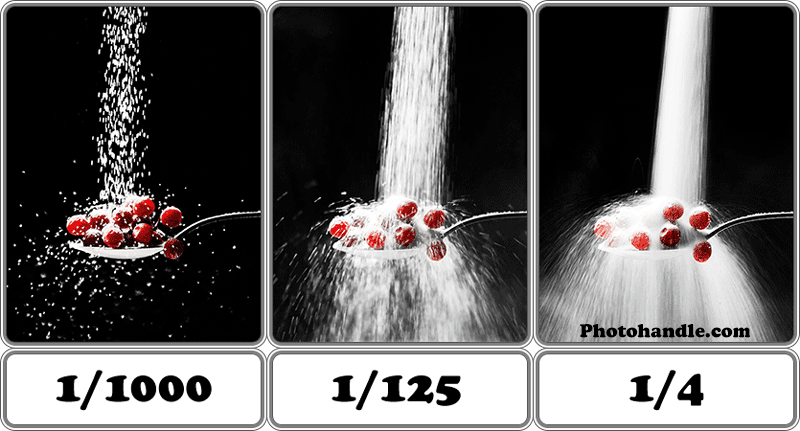 На LG G4, признаюсь, это выполнено великолепно. Для тех, кто не понимает, о чём речь, я поясню.
На LG G4, признаюсь, это выполнено великолепно. Для тех, кто не понимает, о чём речь, я поясню.
Для начала определимся, что такое выдержка. Выдержка — это время, за которое открыт затвор камеры смартфона (то время, за которое свет попадает на матрицу камеры).
Вы часто могли наблюдать в кинофильмах или различной анимации процесс работы выдержки: когда кто-то делает снимок, затвор камеры отрывается и сразу закрывается. Это и есть время выдержки, которое можно регулировать.
Выдержка бывает длинной, а бывает короткой. Давайте вкратце разберём каждый вариант.
Длинная выдержка подразумевает, что затвор камеры нашего смартфона будет открыт максимально возможное количество времени. А максимальное время выдержки, которое я могу выставить, к примеру, на LG G4–30 секунд, что для смартфона очень много. При выдержке в 30 секунд камера затвора будет открыта 30 секунд, и ровно столько же будет длиться процесс съёмки одного кадра. То есть, за эти полминуты камера смартфона будет фиксировать всё, что происходит вокруг, и в итоге выдаст вам изображение в одном кадре.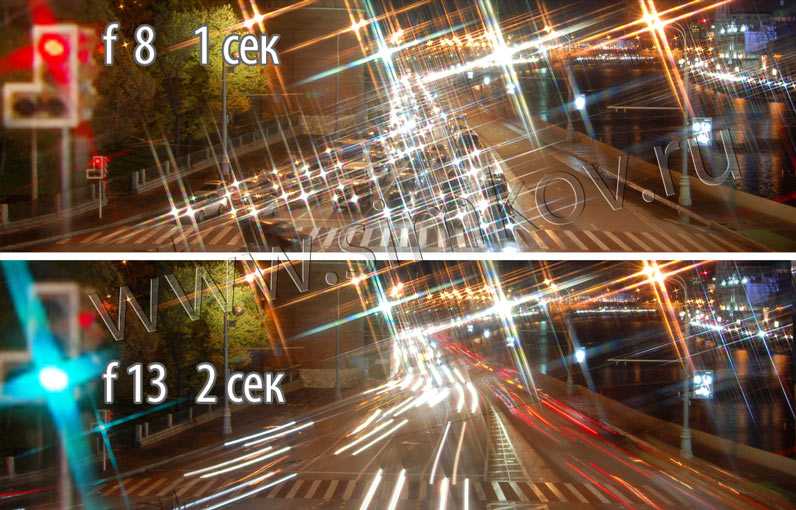
Примеры фотографий с длинной выдержкой: водопады и ручьи со «смазанной» водой, быстро движущиеся объекты, сливающиеся в один поток.
Безусловно, этот режим потребует от вас определённого навыка и даже дополнительных аксессуаров для съёмки. В отличие от длинной, короткая выдержка подразумевает очень быструю съёмку с целью запечатлеть мельчайшие подробности в динамике. При короткой выдержке затвор камеры срабатывает молниеносно.
К примеру, когда нужно сфотографировать капельки воды или искры от огня, используют короткую выдержку, которая обозначается долями секунд. В LG G4 максимальный показатель равен 1/6000. Но признаться, я ни разу не использовал такой режим съёмки, а максимально комфортным значением для себя считаю 1/30 долю секунды.
Что нужно знать про короткую и длинную выдержки
Чем больше показатель длинной выдержки, тем темнее обстановка должна вас окружать. Чем дольше открыт затвор камеры, тем больше света она накапливает. К примеру, делать снимок с выдержкой 30 секунд в светлом помещении не получится, так как картинка будет пересвечена.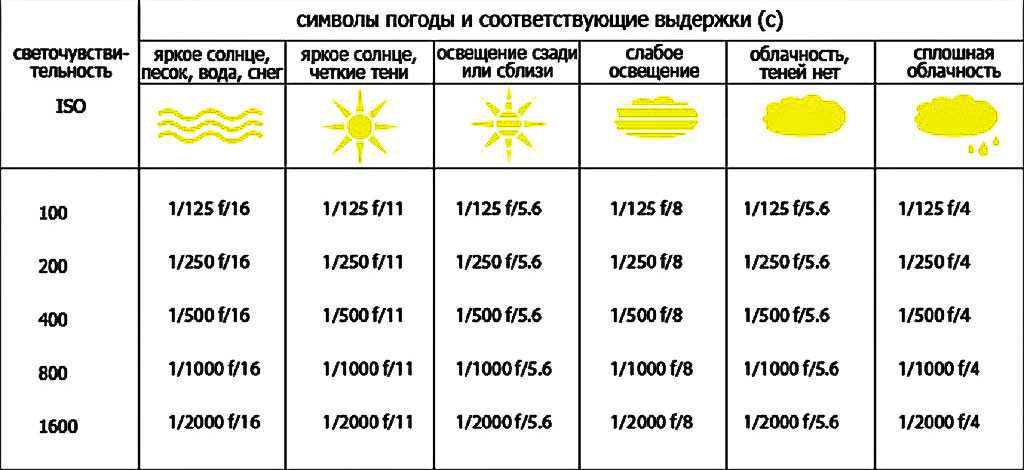
И наоборот, при фотографировании с короткой выдержкой, затвор камеры срабатывает быстро, поэтому камера не успевает захватить достаточное количество света.
ISO
Что такое ISO в камере? Это настройка светочувствительности камеры. Чем выше ISO, тем более светлым и, при этом, более «шумным» получится ваш снимок. Чем ниже этот показатель, тем снимок будет темнее, но более детализированнее. Но если вы снимаете в тёмном помещении, вы можете увеличить показатель ISO, за счёт чего у вас получится более светлая картинка с допустимыми шумами на фото. Или наоборот, фотографируя светлый пейзаж, вы можете приглушить светочувствительность и сделать максимально детализированный снимок.
Настройка ISO непосредственно в смартфоне позволяет вам делать снимки в таком освещении, когда простой ручной режим камеры не позволит снимать: к примеру, в чересчур ярком помещении или в очень яркий солнечный день, когда лучи света неизбежно попадают на камеру смартфона.
Вывод
Самое важное, что вы должны знать: ручные настройки камеры полезны только в комплексе.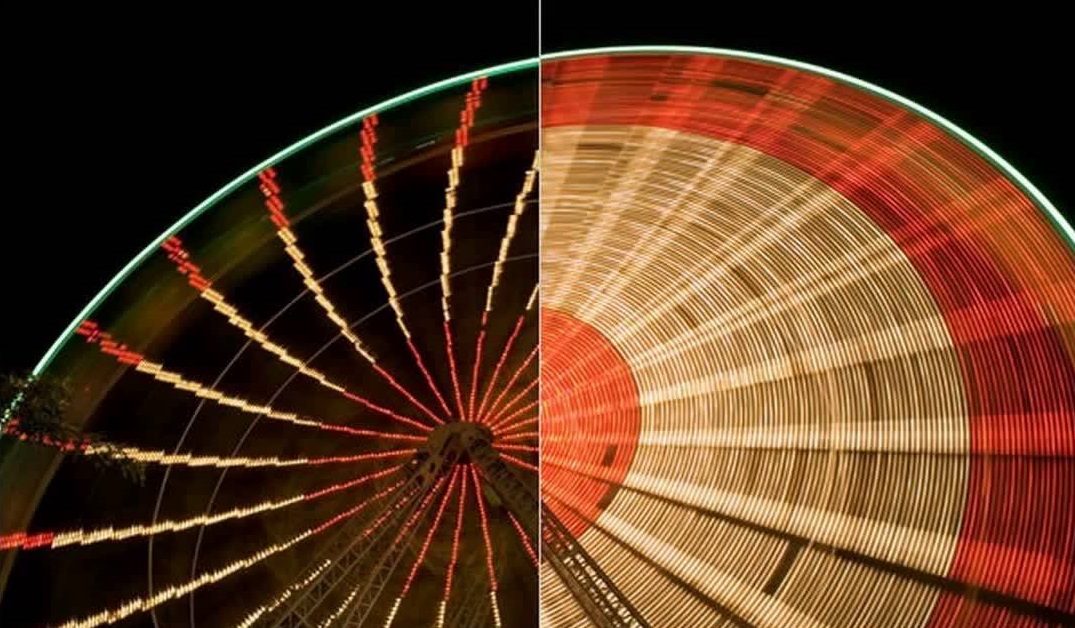
То есть, если бы в моём LG G4 была доступна только настройка ручного фокуса, то это не дало бы мне преимущества при съёмке. Точно так же настройка экспозиции или выдержки сами по себе не принесли бы много пользы. Только одновременное использование как минимум двух настроек, может дать нужный эффект.
Некоторые из вас спросят, можно ли воспользоваться настройками ручной камеры смартфона при помощи каких-либо приложений. Безусловно, можно. Единственное, что вы должны понимать: ручные настройки камеры LG G4 — это нативная функция, которая идеально адаптирована под камеру этого смартфона, поэтому всё работает стабильно. Как будут работать альтернативные приложения у вас, я не знаю и ручаться не могу. Пробуйте, экспериментируйте. Уверен, у вас всё получится.
А следующий видео-урок мы посвятим практике и будем делать, надеюсь, красивые снимки на длинной выдержке, так как этот режим имеет много особенностей и нюансов, о которых я обязан вам рассказать.
Спасибо всем, кто смотрит нашу «Школу мобильной фотографии».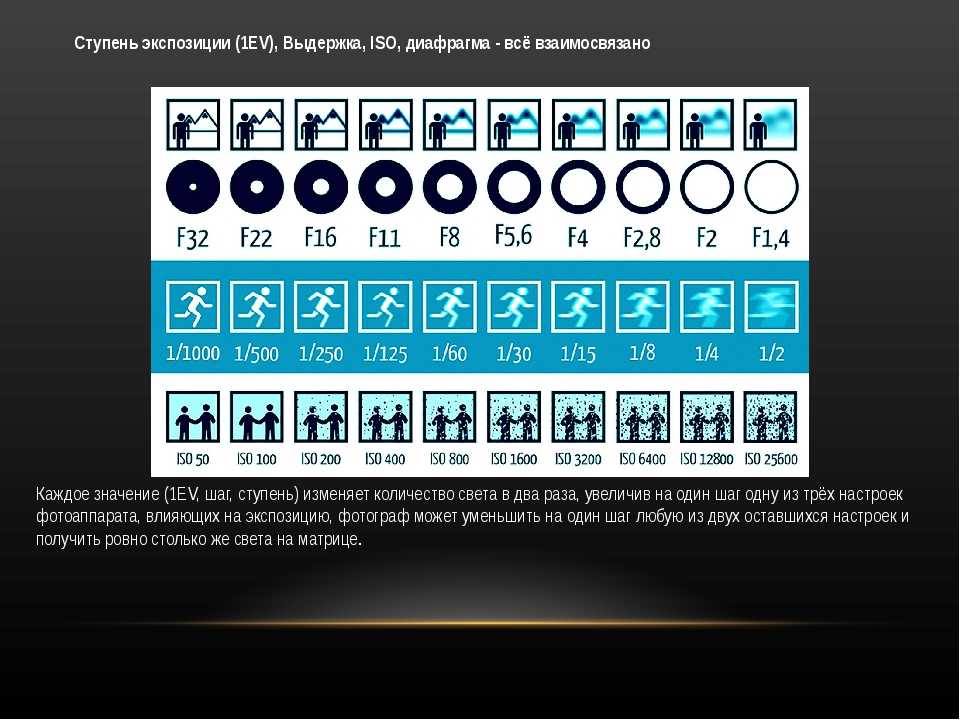 Мне очень приятно читать ваши отзывы у себя в Instagram, приятно видеть новых подписчиков у нас на YouTube-канале, которых, как и меня, объединяет любовь к мобильной фотографии.
Мне очень приятно читать ваши отзывы у себя в Instagram, приятно видеть новых подписчиков у нас на YouTube-канале, которых, как и меня, объединяет любовь к мобильной фотографии.
С вами был Иван Лучков. Подписывайтесь на мой Instagram и добавляйте наш сайт в себе в закладки, увидимся в следующем видео-уроке.
Как делать фотографии с длинной выдержкой на смартфоне
Если вы когда-нибудь видели световую живопись от ваших друзей в Instagram, Facebook или любой другой ленте социальной сети, где им удалось снять изображение, где водопад или река выглядит облачно и гладко, ответ — фотография с длинной выдержкой. И это на самом деле довольно просто, если вы знаете, где найти настройки и иметь подходящее оборудование.
В прошлом это был необходимый инструмент для создания ярких фотографий в ночное время, но благодаря появлению ночного режима на многих современных смартфонах он больше не нужен для создания отличных снимков при слабом освещении, но если вы хотите проявить творческий подход к рисованию светом и подобным эффектам, этому стоит научиться.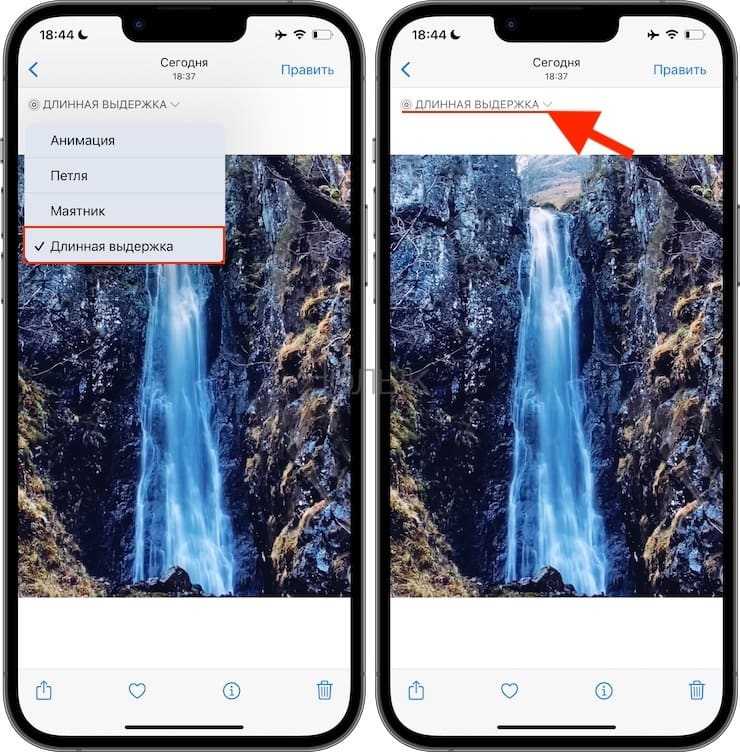
Длинная выдержка на смартфоне: что вам нужно
Прежде чем вы начнете делать снимки с длинной выдержкой на свой смартфон, вам необходимо иметь некоторые необходимые элементы, потому что не имеет значения, насколько устойчивы ваши руки, даже малейшей вибрации будет достаточно, чтобы испортить фото. Короче говоря, вам нужно что-то, на что можно установить телефон, чтобы он оставался неподвижным.
Крепление A — если у вас уже есть штатив:
Joby
Joby GripTight Smart
Смарт-зажим Joby GripTight Smart может удерживать телефоны шириной от 5,9 до 10,3 см и имеет две точки 1/4 дюйма для крепления в альбомной или вертикальной ориентации, а также крепление для холодного башмака для закрепления на фонаре или микрофоне.
$19,95 на Amazon
Штатив. Если у вас его еще нет:
Manfrotto
Manfrotto Pixi Evo
Manfrotto Pixi Evo — очень компактный штатив, который может удерживать устройства весом до 2,5 кг и складывается. достаточно мал, чтобы поместиться в вашем кармане.
достаточно мал, чтобы поместиться в вашем кармане.
41,86 $ на Amazon
Для тех, кто смотрит на фразу «длительная выдержка» и думает, что это какой-то фотографический жаргон, это в основном означает держать затвор открытым дольше, чем обычно. Он позволяет создавать эффекты, которые невозможно получить, просто наведя на объект и сняв его, а также означает, что вы можете делать более качественные фотографии в условиях чрезвычайно низкой освещенности.
Вы можете создавать световые дорожки, крутые эффекты, похожие на облака, снимая движущуюся воду, создавать свои собственные «призрачные» фотографии или просто снимать великолепные фотографии ночного неба, усеянного звездами.
Длинные выдержки на смартфоне: метод
1. Найдите свой ручной режим
Многие современные Android-смартфоны теперь имеют ручное управление, встроенное в приложения камеры. Независимо от того, используете ли вы что-то от OnePlus, Samsung, Sony или других, уже есть множество устройств, способных делать фотографии с длинной выдержкой. Перейдите в приложение камеры по умолчанию, просмотрите режимы камеры и посмотрите, есть ли режим с названием «ручной» или «про».
Перейдите в приложение камеры по умолчанию, просмотрите режимы камеры и посмотрите, есть ли режим с названием «ручной» или «про».
2. Найдите скорость затвора
После активации ручного режима вы увидите ряд опций. Самое важное, на что следует обратить внимание, — это настройки ISO и скорости затвора. Скорость затвора обычно обозначается значком затвора (круг, образованный взаимосвязанными сегментами) или буквой «S».
Как только вы коснетесь значка скорости затвора, вы получите список выдержек, начиная от долей секунды до 1/3200 секунды и заканчивая 30 секундами. Излишне говорить, что чем дольше вы выберете экспозицию, тем больше времени датчик подвергается воздействию света.
3. Отрегулируйте ISO
Вот почему также важно отрегулировать ISO, которое определяет, насколько чувствительна матрица к свету — это пережиток времен кино.
При действительно высоком значении ISO вы не только рискуете переэкспонировать/иметь слишком много света и получить ярко-белое изображение без деталей, но также увеличите уровень шума.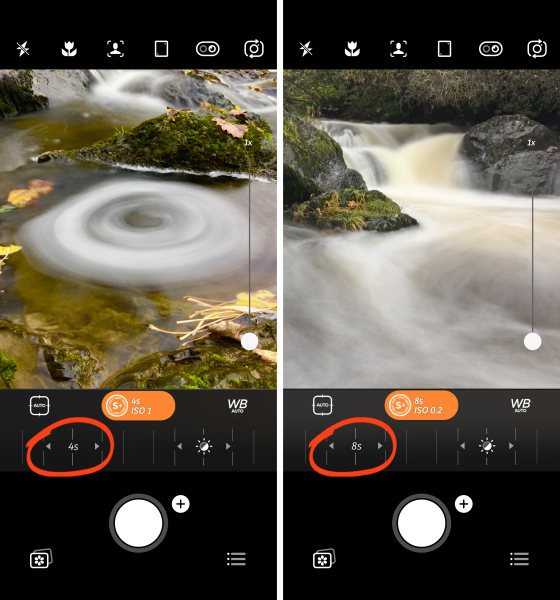 Для любой длинной выдержки хорошо использовать относительно низкое значение ISO. Для большинства наших мы выбрали один из двух самых низких вариантов: 50 или 100.
Для любой длинной выдержки хорошо использовать относительно низкое значение ISO. Для большинства наших мы выбрали один из двух самых низких вариантов: 50 или 100.
4. Нет ручного режима? Для этого есть приложение
Если у вас нет ручного режима, потому что у вас iPhone или Android более низкого уровня, доступны сторонние приложения.
- Ручная камера на Android (3,99 фунтов стерлингов — ссылка в Play Store) совместима со многими телефонами.
- Камера с медленным затвором (1,99 фунта стерлингов — ссылка на App Store) для iOS разработана специально для таких длинных выдержек.
Длительная выдержка: Звездные ночи
Если взять штатив, направить его на ясное ночное небо и сделать снимок без длительной выдержки, это обычно означает зернистое, шумное изображение, на котором не видно звезд. Установите выдержку на 20 или 30 секунд, уменьшите ISO до минимального значения, а затем удивитесь, обнаружив звезды, которые вы даже не можете увидеть невооруженным глазом.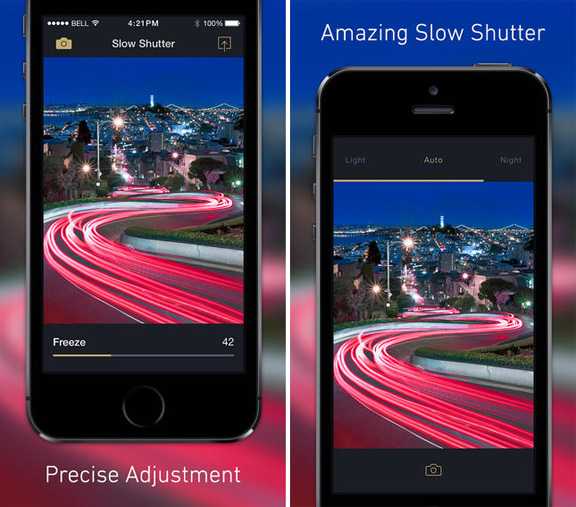
Длинная выдержка: Призраки
Техника создания призрачных изображений (т. е. полупрозрачных людей) такая же, как и при съемке любого другого кадра с длинной выдержкой. Единственная разница в том, что вам нужно попросить объект остановиться на несколько секунд, а затем заставить его очень быстро уйти из кадра. Если ваш объект — ребенок, эта последняя часть может быть проблемой.
На фотографии выше мы установили пятисекундную экспозицию и заставили объект отойти через три секунды. Как вы можете видеть, с немного более медленным ребенком он создает призрачные, шуршащие следы, которые как бы усиливают эффект.
Длинные выдержки: рисование светом и световые следы
Используя ту же комбинацию длинной выдержки и низкого ISO, вы можете направить фонарик на камеру и использовать его, чтобы нарисовать свое имя в воздухе. Некоторые телефоны имеют оптимизированный для этого режим рисования светом, но это можно сделать и вручную.
Та же техника может быть применена к оживленным дорогам в ночное время, что даст вам эти красно-белые дорожки с автомобилями-призраками.
Длительное воздействие: мутная/морозная вода
Водоемы, будь то озера, море, водопады, реки или просто проточная вода из-под крана, могут создать действительно жуткий облачный эффект, используя фотографию с длинной выдержкой. Поскольку вода прозрачная, из-за движения вода может казаться мутной или молочной, если затвор камеры открыт на несколько секунд.
Единственная сложность заключается в том, чтобы обеспечить не слишком высокий уровень освещенности. С выдержкой 2-3 секунды вы часто можете получить полностью выбеленное изображение, если делаете его днем, даже с ISO, установленным на 50. темно, но достаточно света, чтобы что-то запечатлеть.
Как легко делать фотографии с длинной выдержкой на iPhone
Обновлено
Вам не нужно полагаться на сторонние приложения iOS для съемки фотографий с длинной выдержкой на iPhone. Вот шаги, которые вам нужно выполнить.
Новые iPhone от Apple оснащены функциями фото- и видеосъемки. К ним относятся режим действия, кинематографический режим, портретный режим, ночной режим, живые фотографии, замедленная съемка и многое другое. Тем не менее, есть еще множество функций камеры Pro, о которых вы, возможно, не знаете. Например, вы можете делать фотографии с длинной выдержкой на своем iPhone, не полагаясь на сторонние приложения для фотосъемки. Ниже вы найдете шаги, которые необходимо выполнить, чтобы использовать этот удобный инструмент.
- Запустите приложение Камера на вашем iPhone.
2 изображения
- Убедитесь, что Live Photo включен в правом верхнем углу.
- Держите телефон неподвижно в течение нескольких секунд, пока наводите на пейзаж, который хотите снять.

- Нажмите кнопку Shutter , как обычно, чтобы сделать снимок.
- Задержитесь на несколько секунд после съемки.
- Будет создано Live Photo — очень короткое видео, вращающееся вокруг сделанной вами фотографии.
- Запустите приложение Photos на вашем iPhone.
- Перейдите к фотографии, которую вы только что сделали.
- Нажмите кнопку Live в верхнем левом углу.
2 изображения
- Выберите Длинная выдержка .
- Вуаля! Фотография, которую вы только что сделали, превратится в фотографию с длинной выдержкой, и вы сможете поделиться ею через приложения по вашему выбору.
Фотографии с длинной выдержкой действительно превращают посредственную сцену в художественный шедевр. Это особенно верно, когда в формуле есть проточная вода, как в фонтане на фотографиях, прикрепленных выше. Вся среда стабильна, а движение воды превращается в неподвижную смесь, добавляя эффект краски к конечному результату.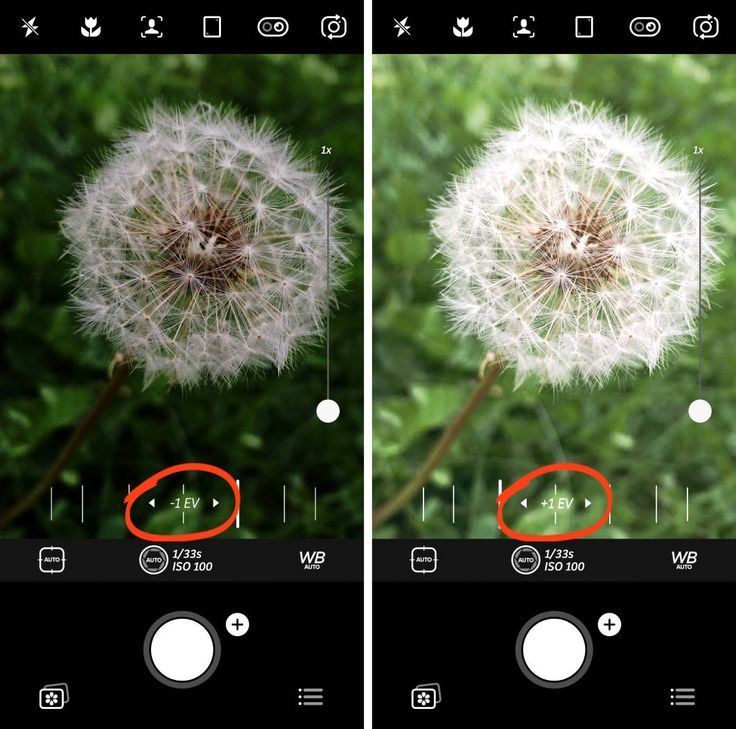
-
Apple iPhone 14
iPhone 14 — это базовая модель серии iPhone 2022 года, предлагающая сбалансированный набор функций для среднего пользователя.
800 долларов в Best Buy 800 долларов в AT&T 800 долларов в Verizon 800 долларов в T-Mobile 800 долларов в Apple
-
Apple iPhone 14 Pro кремния для самого премиального iPhone.
1000 долларов в Best Buy 999 долларов в AT&T 9 долларов99 в Verizon 999 долларов в T-Mobile 999 долларов в Apple
Подписывайтесь на нашу новостную рассылку
Похожие темы
- Мобильный телефон
- Мобильные учебники
- учебник
- яблоко
- иос
- айфон
Об авторе
Махмуд — уроженец Бейрута, который всегда стремился к свободе через писательство.


 Так вы ускорите процесс съёмки, ведь вашему автофокусу на смартфоне не нужно будет напрягаться.
Так вы ускорите процесс съёмки, ведь вашему автофокусу на смартфоне не нужно будет напрягаться.